- Зохиолч Abigail Brown [email protected].
- Public 2023-12-17 06:56.
- Хамгийн сүүлд өөрчлөгдсөн 2025-01-24 12:18.
Юу мэдэх вэ
- Хэрэв IF функц нь ямар нэг зүйл үнэн эсэхээс үл хамааран логик тест хийхэд ашиглагддаг.
- Хэрэв функцийн синтакс болон аргументууд нь =Хэрэв(логик_тест, үнэн бол утга, [худал_хэрэв_утга]).
- Жишээ нь =IF(A2>A3, "Илүү том", "Бага").
Энэ нийтлэлд Excel 2019 болон Microsoft 365 зэрэг Excel-ийн бүх хувилбарыг логик тест хийхэд IF функцийг хэрхэн ашиглахыг тайлбарласан. Хэд хэдэн жишээг тоймлон харуулав.
IF функц гэж юу вэ?
Excel дээрх IF функцийг логик тест хийхэд ашигладаг. Энэ функцийг ашигладаг томьёог мөн IF мэдэгдэл эсвэл if/then хэллэг гэж нэрлэдэг.
Энэ функцийг ашигладаг бүх томьёо нь хоёр үр дүнгийн аль нэгтэй байж болно. Доорх жишээнүүдээс харахад энэ нь ямар нэг зүйл үнэн эсэхийг шалгахын тулд томьёог тохируулсан явдал юм. Хэрэв энэ үнэн бол нэг зүйл тохиолддог, харин худал бол өөр зүйл тохиолддог.
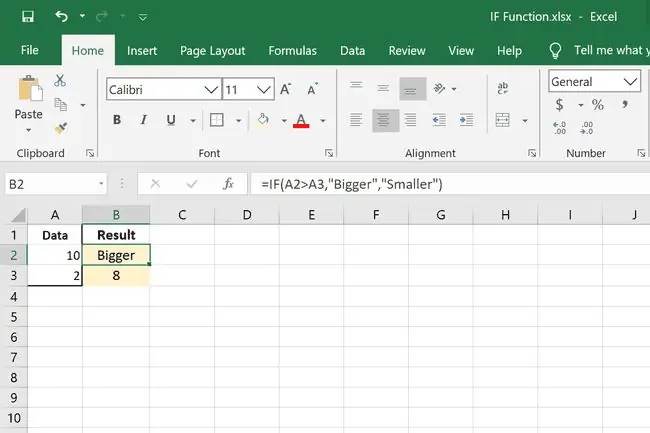
Хэрэв функц нь Excel-д ашиглаж болох хэд хэдэн логик функцүүдийн нэг юм. Бусад нь AND, IFERROR, IFS, NOT, болон OR. орно.
IF функцийн синтакс ба аргументууд
Хэрэв функцийг ашигладаг томьёо бүр хэд хэдэн хэсэгтэй:
=Хэрэв(логик_тест, үнэн бол_утга, [худал_хэрэв_утга])
- логик_тест: Таны шалгаж буй нөхцөл. Энэ шаардлагатай.
- үнэн_хэрэв_утга: Логик_тест үнэн бол яах ёстой вэ. Энэ шаардлагатай.
- хэрэв_худал_утга: Логик_тест худал бол яах вэ. Энэ нь сонголттой.
Excel IF мэдэгдлийг арай өөрөөр уншвал амархан: эхний хэсэг нь үнэн бол үүнийг хий. Хэрэв эхний хэсэг худал бол оронд нь энийг хийнэ үү.
Эдгээр дүрмийг санаарай:
- Логик_тест худал, худал_утгагүй бол Excel нь ХУДАЛ буцаана.
- Текстийг үнэн_хэрэв_утга эсвэл худал_хэрэв_утга гэж буцаахын тулд ҮНЭН ба ХУДАЛ гэсэн үгсийг эс тооцвол түүнийг хашилтанд оруулах шаардлагатай.
- ХЭВЭР функц нь том жижиг үсгээр ялгагдахгүй.
- Excel 2010 болон түүнээс хойшхи хувилбарууд нь нэг томьёо дотор 64 хүртэлх IF хэллэг байхыг зөвшөөрдөг. Excel-ийн хуучин хувилбарууд нь долоогоор хязгаарлагддаг.
IF функцийн жишээ
Эдгээр Excel-д IF томьёог ашиглах өөр өөр аргууд байна:
Мэдэгдэл үнэн бол текст бичих
=Хэрэв(A2>A3, "Илүү том", "Бага")
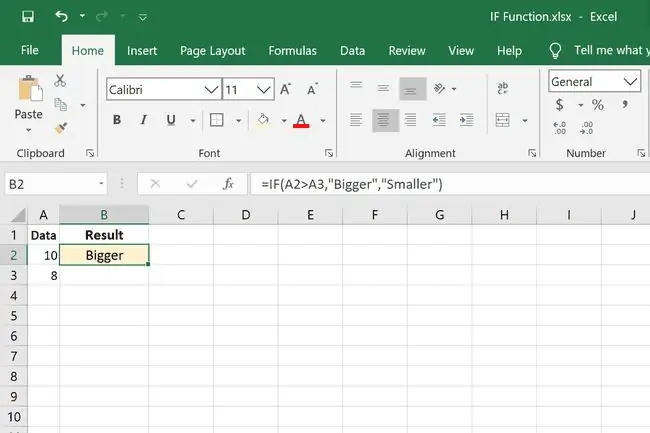
Энэ бол Excel дээрх IF мэдэгдлийн жинхэнэ жишээ юм. Туршилт нь A2 A3-аас том эсэхийг шалгах явдал юм. Хэрэв тийм бол Том гэж бичнэ үү, үгүй бол жижиг гэж бичнэ үү.
Хэрэв мэдэгдэл үнэн бол математик хий
=Хэрэв(A2>A3, A2-A3)
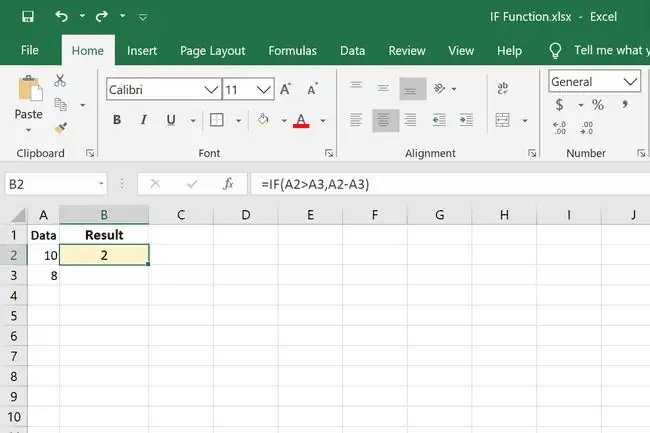
Энэ IF мэдэгдэл нь арай өөрөөр бичигдсэн. Үнэн_хэрэв_үнэн үр дүн нь үг байхын оронд нэг утгыг нөгөөгөөс хасаж байна. Тэгэхээр, хэрэв A2 нь үнэндээ A3 -аас том бол ялгаа нь үр дүн болно. Хэрэв энэ нь үнэн биш бол бид худал_хэрэв_утга гэсэн хэсгийг орхисон тул Excel нь ХУДАЛ гэж буцаана.
Математикаар мэдэгдлийг шалгах
=Хэрэв(A2/A3=5, A2/A3, "")
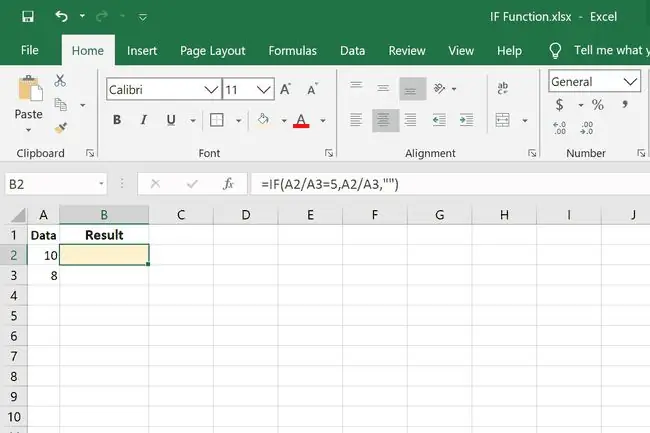
Хэрэв хэллэг бичих өөр нэг арга бол логик_туршилтын хэсэгт тооцоолол хийх явдал юм. Энд байгаа IF нөхцөл нь A2/A3=5 байна. Хэрэв энэ үнэн бол бид A2/A3 тооцоог хийнэ. Хэрэв энэ нь 5-тай тэнцүү биш бол бид үр дүн нь юу ч биш байхыг хүсдэг тул давхар хашилт хэрэглэдэг.
Өнөөдөр болзох эсэхийг шалгах
=ХЭРЭВ(A2=ӨНӨӨДӨР(), "Энэ бол өнөөдөр", "")
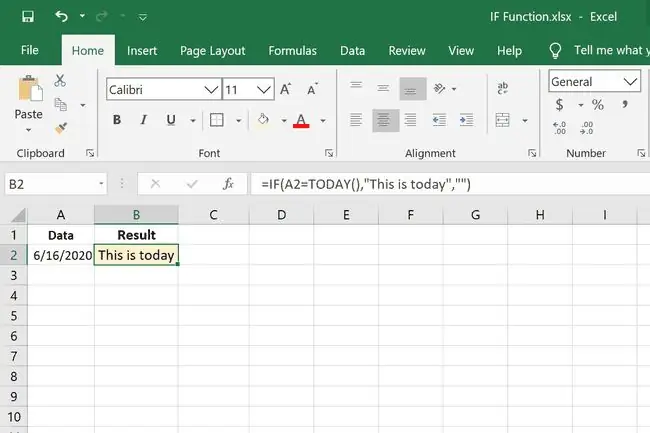
Excel-ийн бусад функцийг IF мэдэгдэлд ашиглаж болно. Энэ жишээнд бид A2 нь өнөөдрийн огноо эсэхийг шалгахын тулд TODAY функцийг ашиглаж байна. Хэрэв тийм бол томьёо нь This is today гэж бичнэ, үгүй бол юу ч бичихгүй.
IF томьёог ба хамт хэрэглэх
=ХЭРЭВ(E2<=ӨНӨӨД(), "Одоо", "Удахгүй")
=Хэрэв(БӨӨ(F2="Одоо", D2>=) (B2-C2)), "Тийм", "Үгүй")
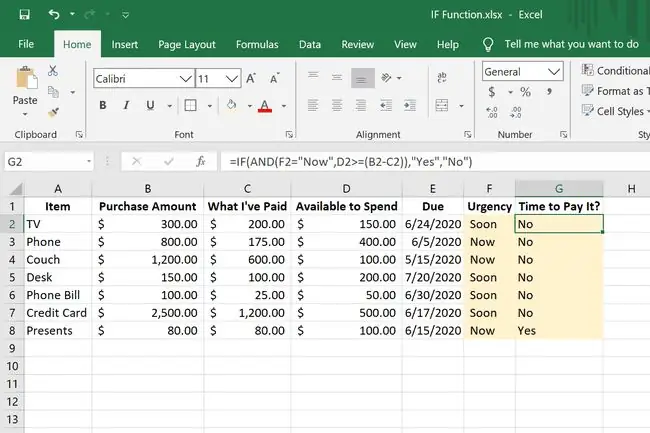
Хэрэв IF функцийн энэ жишээ нь арай илүү хамааралтай. Энд байгаа санаа бол бидний төлөх ёстой зүйл бол хугацаа хэтэрсэн эсэхийг, хэрэв хугацаа хэтэрсэн бол тэр мөнгө манай төсөвт байгаа эсэхийг харж, төлж чадна. Хэрэв эдгээр мэдэгдэл хоёулаа үнэн бол бид төлөх цаг болсныг G баганаас харж болно.
Хэрэв(E2<=TODAY(), "Одоо", "Удахгүй") "Яаралтай" баганад байна. Энэ нь тухайн зүйлийн хугацаа хэтэрсэн эсэх, эсвэл өнөөдөр дуусах хугацааг өнөөдрийн огноотой харьцуулж хэлж өгдөг. Хэрэв дуусгавар болох хугацаа нь өнөөдөр эсвэл өнгөрсөн бол F баганад Now гэж бичнэ, үгүй бол бид удахгүй гэж бичнэ.
Хоёр дахь IF мэдэгдэл нь AND-д ашиглагдаж байгаа хэдий ч IF мэдэгдэл шиг бүтэцлэгдсэн хэвээр байна. Энд байгаа тод хэсэг нь AND функц байрладаг бөгөөд энэ нь эхний таслал дотор байгаа тул үүнийг бид логик_тест болгон ашиглаж байна:
=Хэрэв(БӨН(F2="Одоо", D2>=(B2-C2)), "Тийм", "Үгүй")
Энд энэ нь бусад IF мэдэгдэлтэй адил гэдгийг харуулахын тулд өөрөөр бичсэн байна:
=ХЭРЭВ(энэ БА функцийг шалгана уу, хэрэв үнэн бол Тийм гэж бичнэ үү, эсвэл Үгүй гэж бичнэ үү.хэрэв худал бол)
AND функц дотор IF гэсэн хоёр мэдэгдэл байна:
- F2="Одоо" нь G баганад байгаа томьёоны хэсэг юм. Энэ нь Now F2-д байгаа эсэхийг шалгадаг.
- D2>=(B2-C2) нь хоёр хэсэгтэй: энэ нь эхлээд B2-C2 тооцоог хийж, тухайн зүйл дээр хэдий хэмжээний мөнгө төлөх ёстойг харна. Бид үүнийг төлөх мөнгө байгаа эсэхийг мэдэхийн тулд D2 дахь боломжтой төсвийг шалгадаг.
Тиймээс, хэрэв бид одоо өртэй, түүнийгээ төлөх хөрөнгөтэй бол тийм ээ, төлбөрөө төлөх цаг нь болсон гэж хэлнэ.
Оруулсан IF мэдэгдлийн жишээ
Хэрэв нэгээс олон IF хэллэгийг томьёонд оруулсан тохиолдолд дотоод IF мэдэгдлүүд гэж нэрлэдэг. Тохируулга нь бараг ижил боловч эхний багцын төгсгөлд хаалт хаахын оронд таслал тавьж, өөр мэдэгдэл бичнэ.
Нэг томъёонд IF гэсэн хоёр мэдэгдэл
=IF(B2="F", "Ангилал", IF(B2="M", "Ангилал"))
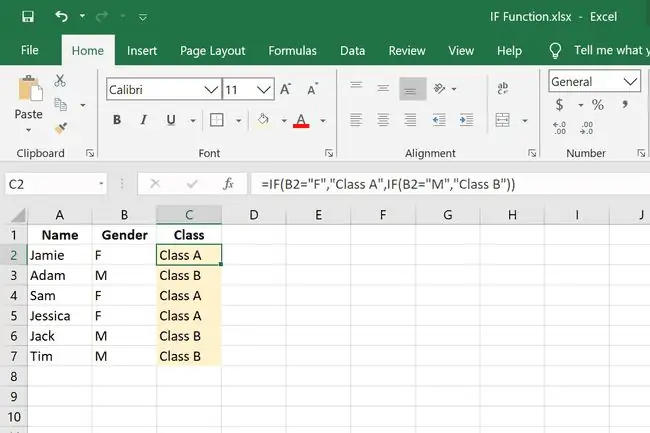
Энэ эхний жишээг сурагчдыг хүйсээр нь ангилахад ашигладаг бөгөөд эмэгтэйчүүдийг А анги, эрэгтэйчүүдийг В ангилдаг. Томъёо нь B2 дахь F ба M-г шалгаад дараа нь мэдэгдэлээс хамааран А эсвэл В ангиллыг бичнэ. энэ үнэн.
Хэрэв доторлогоотой IF функц бүхий томьёоны төгсгөлд шаардлагатай хаалтны тоо нь IF гэж бичсэнтэй ижил тооны байна. Бидний жишээн дээр IF хоёр удаа бичигдсэн тул төгсгөлд хоёр хаалт хэрэгтэй.
Нэг томьёо дахь гурван IF мэдэгдэл
=Хэрэв(A2=TODAY(), "Энэ бол өнөөдөр", IF(A2TODAY(), "Ирээдүйн огноо")))
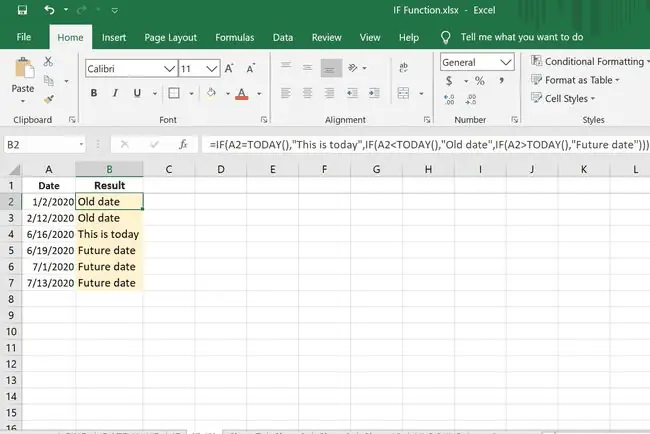
Энд олон IF мэдэгдэл бүхий томьёоны жишээг үзүүлэв. Энэ нь дээрх ӨНӨӨДӨР жишээтэй адилхан боловч өөр нэг логик тесттэй:
- Эхний багц нь A2 нь өнөөдрийн огноо мөн эсэхийг шалгаад, хэрэв байгаа бол өнөөдөр гэдгийг буцаана.
- Хоёр дахь нь өнөөдөр A2-ээс их эсэхийг шалгаж, A2 нь хуучин огноо эсэхийг тодорхойлох бөгөөд хэрэв байгаа бол Хуучин огноог буцаана.
- Эцэст нь өнөөдрийн огноо нь A2 дээрх огнооноос бага эсэхийг шалгах тест байгаа бөгөөд томьёо нь Ирээдүйн огноог буцаана.
Мэдэгдэл худал бол үнийг хуулах
=IF(C2="Төлбөр", "", IF(C2="Хоол", "", B2))
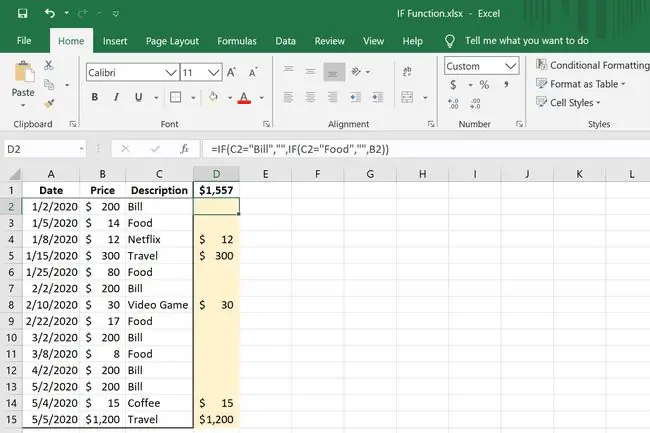
Энэ эцсийн IF томъёоны жишээнд бид тодорхой ангилалд хамаарахгүй бүх худалдан авалтын нийт дүнг хурдан тодорхойлох хэрэгтэй. Бид бүх шаардлагагүй худалдан авалтаа нэгтгэж байгаа бөгөөд урт жагсаалттай бол үүнийг хийх хамгийн сайн арга юм. Бид Билл эсвэл Хүнс гэж бичсэн аливаа зүйлийн тайлбарыг чухал гэж тодорхойлсон тул бусад бүх зүйлийн үнийг B2 дээр харуулах шаардлагатай.
Ийм зүйл болж байна:
- C2="Төлбөр", "": Хэрэв C2 дээр Билл гэж байгаа бол нүдийг хоосон орхино уу.
- C2="Хоол", "": Хэрэв C2 дээр Хоол гэж байгаа бол нүдийг хоосон орхино уу.
- B2: Хэрэв эдгээр мэдэгдлийн аль нэг нь худал бол B2-д байгаа зүйлийг бичнэ үү.
Энэ томьёо нь бидэнд юу үлдээсэн нь SUM функцийн тусламжтайгаар нийлбэр дүнгээр үнэ цэнийн жагсаалт бөгөөд бидний хэрэгцээгүй зүйлд хэр их мөнгө зарцуулсныг хурдан үнэлэх боломжтой.
Нэгдсэн IF мэдэгдлүүдийг бичих илүү хялбар арга
Та томьёог улам бүр ихэсгэх тусам үүнийг хурдан удирдах боломжгүй, дараа нь засварлахад хэцүү болно. IF хэллэгтэй ажиллахад хялбар болгох нэг арга бол мэдэгдэл бүрийн ард дараах мөрийн завсар тавих явдал юм:
=
Хэрэв(A2=ӨНӨӨДӨР(), "Энэ бол өнөөдөр",
IF(A2<TODAY(), "Хуучин огноо",
IF(A2IF(A2>TODAY(), "Ирээдүйн огноо")))
Excel дээр үүнийг хийхийн тулд бид томъёоны мөрөөс засварлах шаардлагатай:
- Excel-ийн дээд талд байгаа томьёоны мөрийг сонгоно уу.
- Текстийн зайны доор курсорыг хоёр талт сум болгон хувиргах хүртэл хулганаа тавиад илүү их зай гаргахын тулд хайрцгийг товшиж доош чирнэ үү.
- Тэнцүү тэмдгийн ард курсорыг тавиад Alt+Enter (Windows) эсвэл Ctrl+Option+Enter (Mac) дарна уу. Энэ нь томьёоны үлдсэн хэсгийг шинэ мөрөнд оруулна.
-
Хэрэв хэллэг бүрийн өмнө 3-р алхамыг давтаж, жишээ бүр өөрийн мөрөнд тавигдана.

Image






